
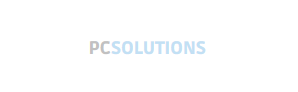
Předešlý článek o JavaScriptu pojednával o použití základních funkcí, které mají již předdefinované vlastnosti a úkony, které mají provádět. Dnešní článek se zaměří na tvorbu vlastních funkcí, které budou již trochu pokročilejší, jelikož se budou skládat z těch základních.
Princip používání vlastních funkcí je založen na principu dočasné úpravy HTML kódu, který se ale svou syntaxí trochu liší od klasického HTML.
Vezměme si příklad, kdy máme HTML dokument ve kterém se nachází tlačítko, a element, který má být ovlivněn:
<html>
<head>
<meta
http-equiv="content-type" content="text/html;
charset=utf-8">
<meta name="PCSOLUTIONS"
content="PCSOLUTIONS editor, https://pc-solutions.cz/">
<title>Index.html</title>
</head>
<body>
<button id="tlacitko">Tlačítko</button>
<div id="div_1">Ovlivněný
text.</div>
</body>
</html>
Do HTML dokumentu vložíme mezi tagy <script></script> následující JavaScriptový kód, který obsahuje funkcí, která zároveň změní barvu a pozadí textu:
function zmenText {
document.getElementById("div_1").style.color
= "blue";
document.getElementById("div_1").style.backgroundColor
=
"red";
}
Aktuální podoba našeho HTML dokumentu vypadá nějak takto:
<html>
<head>
<meta
http-equiv="content-type" content="text/html;
charset=utf-8">
<meta name="PCSOLUTIONS"
content="PCSOLUTIONS editor, https://pc-solutions.cz/">
<title>Index.html</title>
<script>
function zmenText {
document.getElementById("div_1").style.color
= "blue";
document.getElementById("div_1").style.backgroundColor
=
"red";
}
</script>
</head>
<body>
<button id="tlacitko">Tlačítko</button>
<div id="div_1">Ovlivněný
text.</div>
</body>
</html>
Poslední nezbytnou úpravou v našem HTML dokumentu je přidání způsobu zavolání funkce do tlačítka, aby se JavaScript mohl aktivovat na náš pokyn. V následujícím kódu je přidána funkce onClick v HTML tagu <button></button>, která po kliknutí na tento element zavolá naši nově napsanou funkci zmenText();, která změní barvu textu v elementu div_1 na modrou a pozadí textu na červenou barvu.
<html>
<head>
<meta http-equiv="content-type"
content="text/html; charset=utf-8">
<meta name="PCSOLUTIONS"
content="PCSOLUTIONS editor, https://pc-solutions.cz/">
<title>Index.html</title>
<script>
function zmenText() {
document.getElementById("div_1").style.color
= "blue";
document.getElementById("div_1").style.backgroundColor
= "red";
}
</script>
</head>
<body>
<button id="tlacitko"
onClick="zmenText();">Tlačítko</button>
<div id="div_1">Ovlivněný
text.</div>
</body>
</html>
Nyní vidíme, že je náš kód kompletní a funkce pracuje tak jak má.
V příští kapitole o JavaScriptu se podíváme na práci s proměnnými hodnotami a vysvětlíme si, proč jsou užitečné.
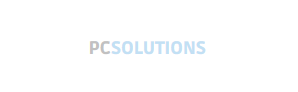
Komunikace je velmi potřebným aktem pro fungování v dnešním světě. Stejně jako v realitě je potřeba se dorozumívat i ve virtuálním světě internetu. Existují různé způsoby, jak toho docílit. Komunikovat se dá například přes programy podporující online hlasové konverzace, jako jsou například Messenger, nebo Skype. Další možností komunikace je psaní přes internet, nebo programy kterými jsou například ICQ, Messenger nebo Skype. Dále je možno komunikovat pomocí psaní přímo v internetových prohlížečích na webech, nebo v aplikacích k tomu určeným. V každém z těchto případů je nutné data někde uchovávat, někam je "skladovat". V tomto článku si ukážeme dva způsoby, jakými lze data ukládat a kam se v jednotlivých případech "skladují".
Prvním, jednodušším, ale zároveň méně bezpečným způsobem je ukládání dat do textového souboru uloženého na webovém serveru společně s webovými soubory pomocí kterých to má vše fungovat. Zmínka o menší bezbečnosti tohoto způsobu na začátku tohoto odstavce je velmi opodstatněná. Je to z toho důvodu, že soubor, do kterého se zapisují data není nijak chráněn vůči vkládání "zákeřného" obsahu. Zákeřným obsahem je myšleno vkládání textu, nebo funkcí majících tendenci manipulovat s vnitřním obsahem serverového úložiště (toho, na kterém jsou uloženy všechny Vaše soubory).
<?
$web = $_POST['web'];
$popis = $_POST['popis'];
$web=htmlspecialchars($web);
$web=stripslashes($web);
$popis=stripslashes($popis);
$popis = str_replace("\n"," <br> ", $popis);
$popis = substr($popis, 0, 10000);
$web_celek="<a href='http://$web'>$web</a>";
$popis_celek="<div id='descript'>$popis</div>";
if ($web=="http://"){$web_celek="";}
$celek="<strong>$web_celek</strong>$popis_celek";
$soubor = fopen ('project.inc','a');
fwrite ($soubor, $celek);
fclose ($soubor);
exit();
?>
Popis znázorněného kódu je velmi prostý. Pokud se podíváme na první dva řádky, najdeme v nich deklaraci proměnných hodnot, které pocházejí z formuláře pomocí metody POST.
Třetí řádek převádí HTML znaky na kalsický text, což znamená, že pokud se vyskytne v textu například html tag <div></div>, bude převeden a zobrazen, jako klasický text.
Čtvrtý a pátý řádek společně odstraňují lomítka ( / ) z textu. A nedovolí jejich vypsání na webové stránce.
Funkce v následujícím řádku str_replace() má svoji specifickou úlohu v nahrazování odentrovaného řádku v proměnné za tag <br>, který si prohlížeč vezme, jako součást Vaší HTML stránky a vytvoří se Vám přeskok na nový řádek.
Následující řádek, který obsahuje funkci substr() se stará o dodržení maximální možný počet znaků v řetězci. V tomto případě je daný počet znaků od nuly až po deset tisíc. Pokud počet znaků přesáhne maximální limit, zpráva se neodešle.
Dále následují řádky, které vytvářejí kombinaci HTML tagů s proměnnými v PHP. První řádek začínající jako $web_celek vytváří odkaz pro proměnnou $web. Druhý řádek začínající proměnnou $popis_celek zahrne proměnnou $popis mezi kontejnerový HTML tag, pomocí kterého je možné jej stylisticky upravovat v CSS kaskádách.
Následuje podmínka, která zajišťuje v případě jejího splnění (pokud není prázdná) automatické přidání protokolu (http://) před vložený text (adresu url).
Řádek začínající proměnnou $celek převádí všechny předchozí proměnné do jediné proměnné.
Následující řádek s proměnnou $soubor otevře pomocí funkce fopen() soubor, do kterého se mají všechna data zapsat. V tomto případě je název souboru "project.inc". Příkaz 'a' slouží pouze pro zapsání informací do souboru, nikoliv k jeho úpravám.
Funkce fwrite() na následujícím řádku natvrdo zapíše informace do souboru zapomoci proměnných.
Řádkem obsahujícím funkci fclose() se soubor uzavře. A hned po jeho provedení se pomocí funkce exit() smažou veškeré proměnné, které jsou uloženy mezipaměti Vašeho prohlížeče. Je to nutné z důvodu aktualizace stránky, protože pokud by tam funkce exit() nebyla, při každé rektualizaci stránky zapsal do souboru stejný obsah, jako při posledním odeslání zkrze formulář.
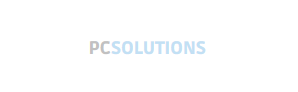
Dnešní svět je plný nejrůznějších technologií. Největším odvětvím tady těchto technologií jsou ty informační. Prakticky všechny projekty, které vyžadují nějakou evidenci si žádají úložiště dat - nějakou databázi. K přistupu do databází potřebujeme prostředek, pomocí kterého se do nich dostaneme. Nejčastěji se jedná o počítač, ať už stolní (osobní), nebo o notebook. V dnešním článku se dočtete, co všechno v sobě počítač fyzicky (hmotně) uchovává.
Všeobecné pojmenování pro fyzické komponenty v počítači se nazývá hardware. Každý komponent si podrobně popíšeme. A také určíme, kde se nejčastěji nachází.
1. Prvním fyzicky největším a zároveň základním komponentem nezbytným pro fungování celého komplexu počítačových součástí je základní deska někdy známá také pod pojmem "motherboard". Základní deska leží přimontovaná šrouby na stěně počítačové skříně (casu). Na základní desce je z hlediska kompatibility závislá celá řada jejích komponentů, jelikož v dnešní době je poměrně velký výběr jejich výrobců. každý výrobce vyrábí odlišný typ usazení komponentů na základní desku.
2. Dalším komponentem a zároveň nedílnou součástí základní desky je procesor (CPU - Central Procesing Unit). Procesory jako takové mají na starost výpočty a vykonávání všech uživatelem do počítače zadaných procesů. Procesor se nachází na základní desce v zasponované patici - lidově socketu. V patici se nachází stovky malých zlatých kontaktů (pinů), na kterých procesor leží a každý z nich se dotýká s jedním kontaktem pro sběr dat na spodní straně procesoru. Na horní straně procesoru uvidíte jeho označení, název a generaci (každý procesor má více generací). Na procesoru zeshora je teplovodivou pastou přilepeno pasivní chlazení. Většinou se jedná o hliníkové plášky spojené měděnou trubičkou. Pasivní chlazení je přicvaknuto také k základní desce zapomoci čtyř "pacek" přicvaknutých většinou u každého rohu socketu na procesor. Na pasivním chlazení je přicvaknuto aktivní chlazení, pomocí kterého je možno přes to pasivní ochlazovat procesor. Aktivní chlazení je připojeno poblíž patice.
3. Ve spojení s počítačovým procesorem si většina odborníků představí také grafickou kartu (GPU - Graphic Procesing Unit). Ta má nastarost zase grafické procesy, jako například zobrazování grafického prostředí v různých programech a vlastně také všeho, co má nějaký tvar. V závislosti na očekávání člověka, co od svého počítače čeká je vhodné zvolit typ garfiky pasující na činnost, kterou člověk bude vykonávat. Typy grafických karet se dělí podle vyrovnávacích pamětí, které se v dnešní době počítají v Gigabytiových jednotkách. Dva nejznámější typy grafických karet jsou integrovaná - základní grafická karta implementovaná v základní desce a externí grafická karta - dnes bez ni prakticky počítač nenajdete.
4. Důležitým orgánem umístěným na základní desce jsou paměti RAM (Random Acces Memory). Paměti RAM slouží jako podpůrná dočasná paměť. Uchovávají v sobě data zatěžující výkon a procesor počítače, dokud jej nevypnete. Paměti ram se na zíkladní desce vkládají do takzvaných bank. Každý RAM slot (banka) má svoji specifickou stavbu, na základě které musíte zvolit správný typ pamětí. Typů DDR (double-data-rate) je v dnešní době také více, proto je potřeba pečlivě zvolit, jaký typ bank máte na základní desce.
5. Data, která si chce uživatel dlouhodobě uchovat musí mít nějaké skladiště. Ano, jak už správně tušíte, data se ukládají do harddisku (HDD - Hard Disc Drive). Tato jednotka neleží přímo na základní desce, avšak je k ní připojena pomocí dvou kabelů. Prvním kabelem na ten napájecí, pomocí kterého disk funguje. Druhým portem je datový kabel, který zajišťuje přenost informací mezi základní deskou a fyzickým harddiskem. Každý harddisk je uzavřen a zapečetěn tak, aby se do něj nic nedostalo, zejména jemné prachové částice, které by mohly poškodit a poškrábat železné plotny, točící se vy vysoké rychlosti uvnitř disku. Mimo jiné se v disku nachází také čtecí a zápisové rameno, které zapomoci mikromagnetku zapisuje do ploten informace. Vzdálenost magnetu od ploten se měří na mikrometry (μm) a tudíž, pokud by se do vakuového prostoru dostal sebejemnějši prach, mohl by plotny poškrábat, pokud by je prachový filtr umístěný v rohu disku nezachytil. Dalším typem úložiště je SSDdisk (SSD - Solid State Drive). Narozdíl od HDD je mnohem rychlejší a mnohem odolnější vůči otřesům, či mechanickým poškozením, protože neobsahuje pohyblivé části. Nevýhodou tohoto typu disku oproti klasickému HDD je jeho omezený počet formátování.
6. Celá základní deska s komponenty nefunguje jen tak ze vzduchu, proto musí být napájena dostatečně silným zdrojem. Zdroje se volí podle typu komponentů a základní desky, jelikož existuje více typů napájecích zdrojů. Každý zdroj má na sobě uveden výkon (W), který je nutné zvolit správně, protože pokud budete volit zdroj s nižší výkonnostní třídou, než jakou vyžaduje váš počítač, mohlo by dojít ke zkratu a dalším problémům.
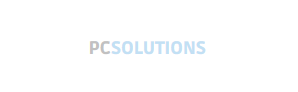
Dnešní svět je plný nejrůznějších technologií. Největším odvětvím tady těchto technologií jsou ty informační. Prakticky všechny projekty, které vyžadují nějakou evidenci si žádají úložiště dat - nějakou databázi. K přistupu do databází potřebujeme prostředek, pomocí kterého se do nich dostaneme. Nejčastěji se jedná o počítač, ať už stolní (osobní), nebo o notebook. V dnešním článku se dočtete, co všechno v sobě počítač fyzicky (hmotně) uchovává.
Všeobecné pojmenování pro fyzické komponenty v počítači se nazývá hardware. Každý komponent si podrobně popíšeme. A také určíme, kde se nejčastěji nachází.
1. Prvním fyzicky největším a zároveň základním komponentem nezbytným pro fungování celého komplexu počítačových součástí je základní deska někdy známá také pod pojmem "motherboard". Základní deska leží přimontovaná šrouby na stěně počítačové skříně (casu). Na základní desce je z hlediska kompatibility závislá celá řada jejích komponentů, jelikož v dnešní době je poměrně velký výběr jejich výrobců. každý výrobce vyrábí odlišný typ usazení komponentů na základní desku.
2. Dalším komponentem a zároveň nedílnou součástí základní desky je procesor (CPU - Central Procesing Unit). Procesory jako takové mají na starost výpočty a vykonávání všech uživatelem do počítače zadaných procesů. Procesor se nachází na základní desce v zasponované patici - lidově socketu. V patici se nachází stovky malých zlatých kontaktů (pinů), na kterých procesor leží a každý z nich se dotýká s jedním kontaktem pro sběr dat na spodní straně procesoru. Na horní straně procesoru uvidíte jeho označení, název a generaci (každý procesor má více generací). Na procesoru zeshora je teplovodivou pastou přilepeno pasivní chlazení. Většinou se jedná o hliníkové plášky spojené měděnou trubičkou. Pasivní chlazení je přicvaknuto také k základní desce zapomoci čtyř "pacek" přicvaknutých většinou u každého rohu socketu na procesor. Na pasivním chlazení je přicvaknuto aktivní chlazení, pomocí kterého je možno přes to pasivní ochlazovat procesor. Aktivní chlazení je připojeno poblíž patice.
3. Ve spojení s počítačovým procesorem si většina odborníků představí také grafickou kartu (GPU - Graphic Procesing Unit). Ta má nastarost zase grafické procesy, jako například zobrazování grafického prostředí v různých programech a vlastně také všeho, co má nějaký tvar. V závislosti na očekávání člověka, co od svého počítače čeká je vhodné zvolit typ garfiky pasující na činnost, kterou člověk bude vykonávat. Typy grafických karet se dělí podle vyrovnávacích pamětí, které se v dnešní době počítají v Gigabytiových jednotkách. Dva nejznámější typy grafických karet jsou integrovaná - základní grafická karta implementovaná v základní desce a externí grafická karta - dnes bez ni prakticky počítač nenajdete.
4. Důležitým orgánem umístěným na základní desce jsou paměti RAM (Random Acces Memory). Paměti RAM slouží jako podpůrná dočasná paměť. Uchovávají v sobě data zatěžující výkon a procesor počítače, dokud jej nevypnete. Paměti ram se na zíkladní desce vkládají do takzvaných bank. Každý RAM slot (banka) má svoji specifickou stavbu, na základě které musíte zvolit správný typ pamětí. Typů DDR (double-data-rate) je v dnešní době také více, proto je potřeba pečlivě zvolit, jaký typ bank máte na základní desce.
5. Data, která si chce uživatel dlouhodobě uchovat musí mít nějaké skladiště. Ano, jak už správně tušíte, data se ukládají do harddisku (HDD - Hard Disc Drive). Tato jednotka neleží přímo na základní desce, avšak je k ní připojena pomocí dvou kabelů. Prvním kabelem na ten napájecí, pomocí kterého disk funguje. Druhým portem je datový kabel, který zajišťuje přenost informací mezi základní deskou a fyzickým harddiskem. Každý harddisk je uzavřen a zapečetěn tak, aby se do něj nic nedostalo, zejména jemné prachové částice, které by mohly poškodit a poškrábat železné plotny, točící se vy vysoké rychlosti uvnitř disku. Mimo jiné se v disku nachází také čtecí a zápisové rameno, které zapomoci mikromagnetku zapisuje do ploten informace. Vzdálenost magnetu od ploten se měří na mikrometry (μm) a tudíž, pokud by se do vakuového prostoru dostal sebejemnějši prach, mohl by plotny poškrábat, pokud by je prachový filtr umístěný v rohu disku nezachytil. Dalším typem úložiště je SSDdisk (SSD - Solid State Drive). Narozdíl od HDD je mnohem rychlejší a mnohem odolnější vůči otřesům, či mechanickým poškozením, protože neobsahuje pohyblivé části. Nevýhodou tohoto typu disku oproti klasickému HDD je jeho omezený počet formátování.
6. Celá základní deska s komponenty nefunguje jen tak ze vzduchu, proto musí být napájena dostatečně silným zdrojem. Zdroje se volí podle typu komponentů a základní desky, jelikož existuje více typů napájecích zdrojů. Každý zdroj má na sobě uveden výkon (W), který je nutné zvolit správně, protože pokud budete volit zdroj s nižší výkonnostní třídou, než jakou vyžaduje váš počítač, mohlo by dojít ke zkratu a dalším problémům.
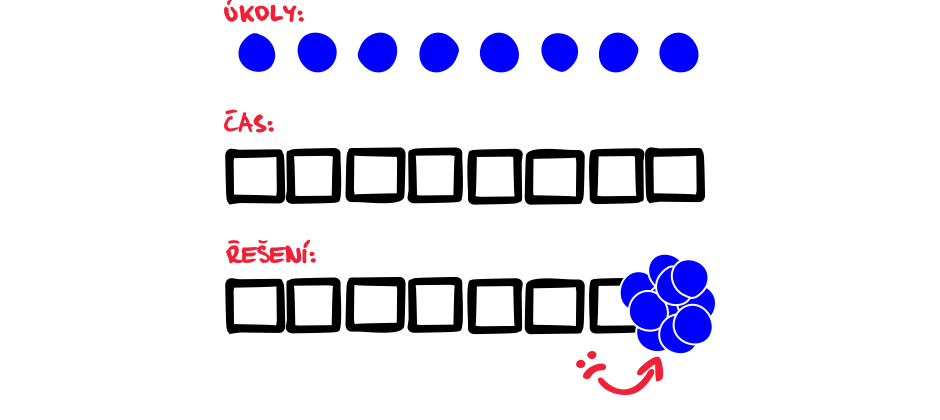
Co je prokrastinace?
Pod pojmem prokrastinace si většina lidí představí oddalování svých povinností, nebo plánů na pozdější dobu, ať už se jedná o pozdější hodiny nebo dny. Je dáno povahou člověka, jestli se do práce vrhá s chutí, nebo ji raději oddaluje. Postupem času a rozvíjející se dobou přicházejí nejrůznější technologie, které v lidech více a více probouzejí pocit lenosti.
Jak vzniká?
Tahle "slabost" vzniká z jednoduché myšlenky "nemusím to dělat hned". Bohužel tato věta projde hlavou velkému procentu populace, jakmile by se měli pustit do práce. Bohužel síla myšlenky je kolikrát silnější právě i v těch špatných případech, ve kterých by se měla potlačit.
Jak jí předejít?
Odkládání povinností naštěstí každému nevoní a existují způsoby, jak se mu vyhnout. Já osobně se řídím pravidlem pěti sekund. Pravidlo spočívá v tom, že když se člověku něco nechce, většinou stačí napočítat do pěti sekund a pomyslet si "teď", alespoň v mém případě to funguje natolik, že půjdu daný plán, nebo povinnost ihned uskutečnit.
Podpora touhy a motivace.
Tady je snad vše jasné. Pokud se do práce, nebo do svých plánů moc nehrnete, nebo je děláte "trochu proti srsti", je potřeba vidět v tom motivaci. Například si položit otázku "Co z toho budu mít?", a jistě přijdete na svůj budoucí užitek, ať už by mělo jít jen o dobrý pocit, o peníze, nebo o uznání Vašimi blízkými. Ostatně jak se říká v dnešní době: "Zadarmo ani kuře nehrabe."
Dopad prokrastinace na Vaší osobnost.
Jak se dnes říká "všeho moc škodí". A právě tohle je velmi trefné přísloví týkající se v určitých směrech právě i prokrastinace, která může dočasně změnit přístup člověka k práci. A to tím způsobem, že pokud s ní vůbec začne, mohl by se jí řídít více a více. Například si řeknete "minule jsem to také neudělal hned a nic se nepokazilo". To sice ano, nic se nepokazilo, ale neuvědomíte si, že vám díky tomu uteklo dalších několik věcí, které pro Vás mohly být důležité.
Naopak, pokud si člověk neoddaluje své plány, nemusí si nic namlouvat a nemusí mít špatný pocit z toho, že nemá všechno hotovo.
Rozdíl mezi prokrastinací a neschopností.
Pokud člověk prokrastinuje, záměrně oddaluje svoji činnost někdy na dobu, až se mu bude chtít. Ale co když člověk nemůže uskutečnit své plány třeba z důvodu vážné nemoci? Tyhle dvě věci mezi sebou mají opravdu velký rozdíl, který spočívá v tom, že když nemůžete, chce se Vám. Ale naopak když můžete a prokrastinujete, nechce se Vám.